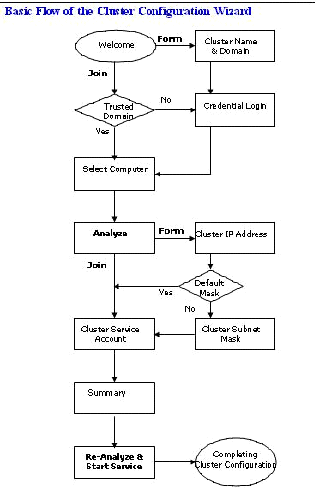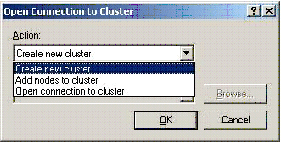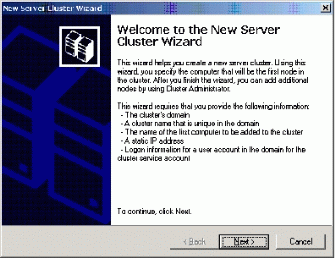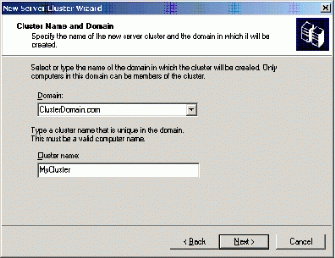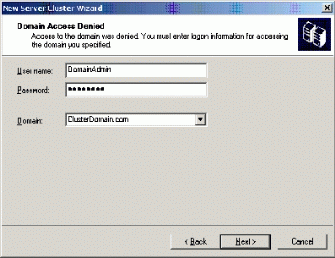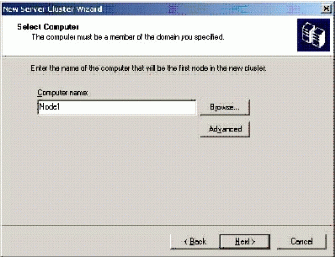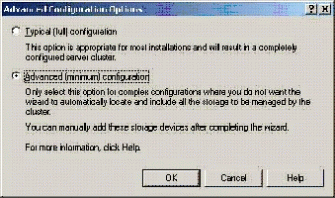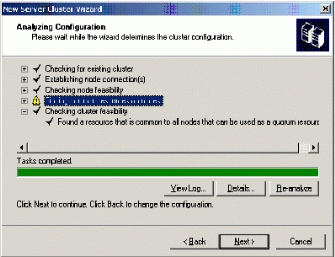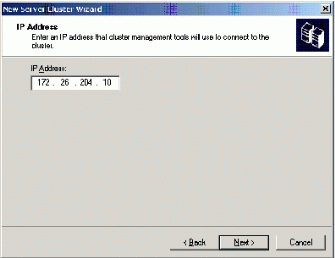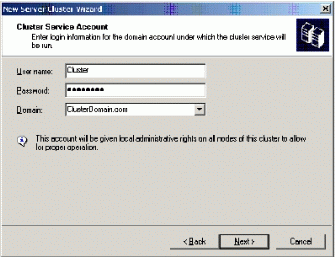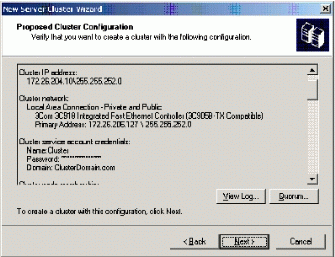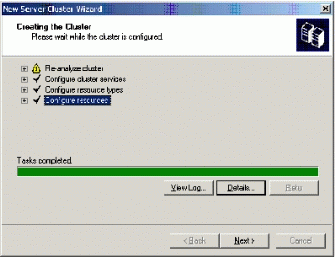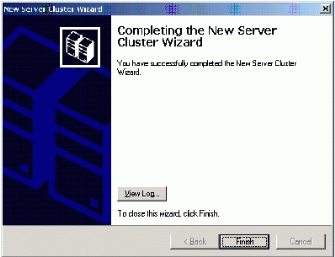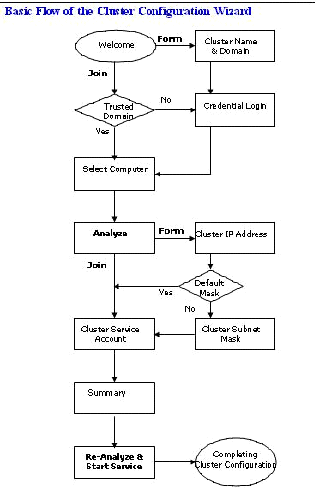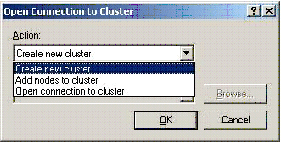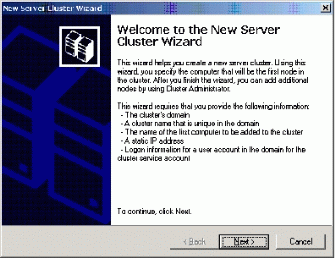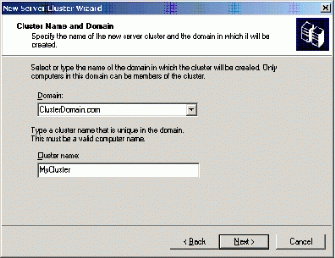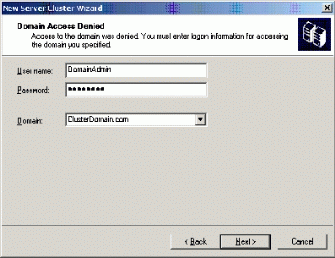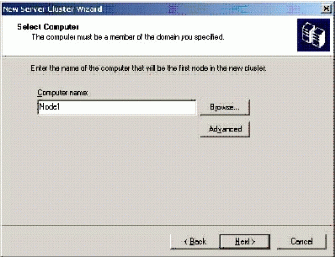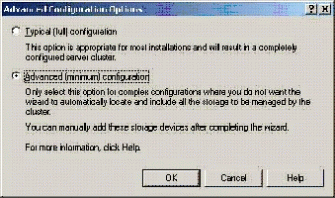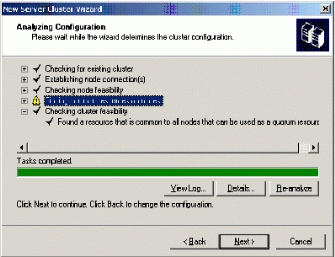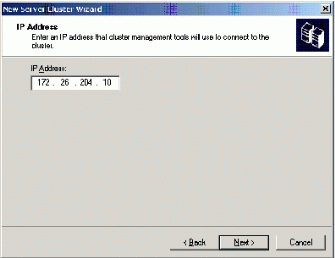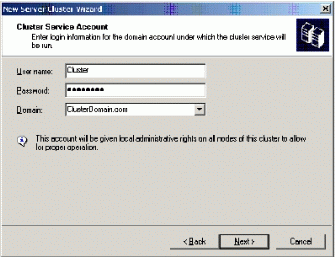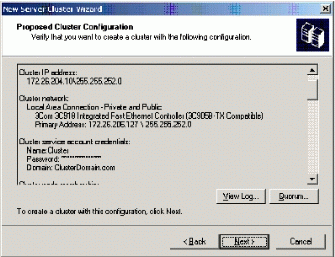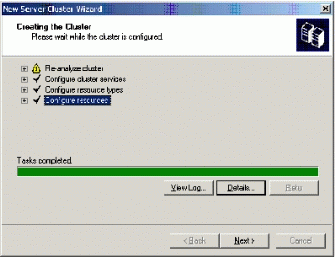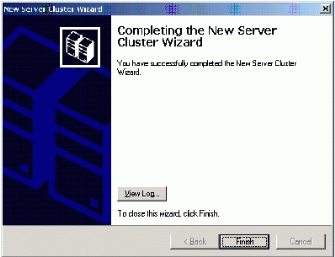您必須在安裝的第一個階段提供所有初始配置信息
該步驟可通過
群集配置向導
來完成
如下方流程圖所示
Form (創建一個新群集) 和 Join (添加節點) 所采取的路徑有所不同
但是它們共有一些相同的設置頁面
即
憑證登錄
分析
以及
重新分析並啟動服務
而在下列頁面上則有少許不同
歡迎
選擇計算機
和
群集服務帳戶
在本課的下面兩個部分中
您將分步完成反映所有這些配置路徑的向導頁面
當您完成了所有的步驟
本白皮書將在第三部分中詳細描述
分析
和
重新分析並啟動服務
頁面
以及這些屏幕所提供的信息的具體含義
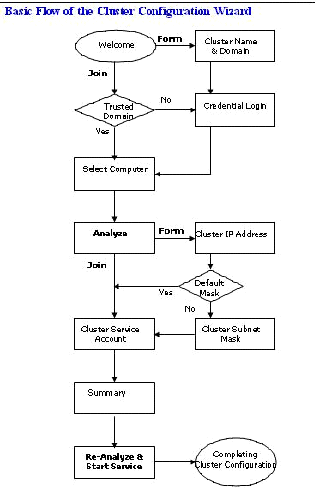
請注意
在節點
上進行群集服務配置的過程中
您必須關閉所有其他節點
開啟所有共享存儲設備
配置第一個節點 依次單擊開始
所有程序和管理工具
然後單擊群集管理器
當出現
打開到群集的連接
提示時
在操作下拉列表中
單擊創建新群集
如下面的圖
所示
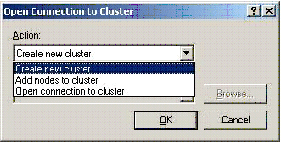 圖 操作下拉列表
圖 操作下拉列表 確認您具有配置群集所必需的前提條件
如下面的圖
所示
單擊下一步
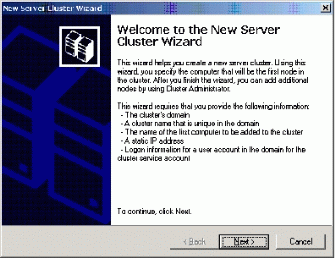 圖 前提條件列表屬於歡迎使用新建服務器群集向導頁面的一部分
圖 前提條件列表屬於歡迎使用新建服務器群集向導頁面的一部分 鍵入群集的唯一 NetBIOS 名稱 (最多
個字符)
然後單擊下一步
在下面的圖
所示的例子中
群集被命名為 MyCluster
建議遵守 DNS 命名規則
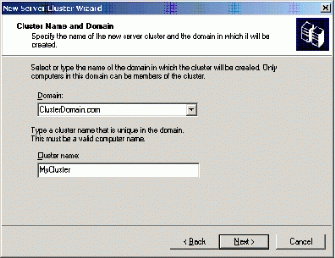 圖 建議在命名群集時遵守 DNS 命名規則
圖 建議在命名群集時遵守 DNS 命名規則 如果您在本地使用一個不屬於具有本地管理特權的域帳戶的帳戶登錄
向導將提示您指定一個帳戶
這不是啟動群集服務所用的帳戶
請注意
如果您具有正確的憑證
步驟
所提到的提示
如圖
所示
可能不會出現
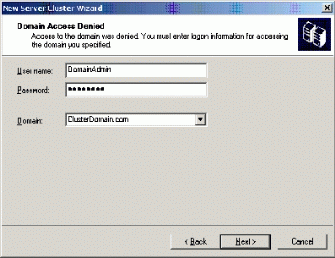 圖 新建服務器群集向導提示您指定一個帳戶
圖 新建服務器群集向導提示您指定一個帳戶 由於可能對群集進行遠程配置
因此您必須確認或鍵入將要作為第一個節點創建群集的服務器的名稱
如下面的圖
所示
單擊下一步
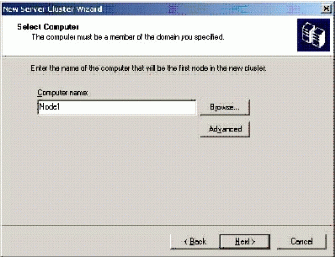 圖 選擇將要作為群集中第一個節點的計算機名稱
圖 選擇將要作為群集中第一個節點的計算機名稱 請注意
安裝
向導可以驗證所有的節點是否都可以看到共享磁盤
在復雜的存儲區域網絡中
磁盤的目標識別符 (TID) 有時可能會不同
而且
安裝
程序可能錯誤地檢測到磁盤配置對於
安裝
無效
要解決這個問題
您可以單擊高級按鈕
然後單擊高級 (最小) 配置
其他相關信息
請參見
Microsoft 知識庫
中的下列文章
在您添加節點時群集安裝程序可能不工作
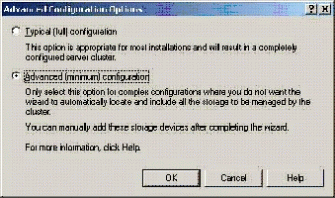
下面的圖
顯示
安裝
程序正在分析節點
查找可能導致安裝出現問題的硬件或軟件問題
檢查所有警告或錯誤信息
您還可以單擊詳細信息按鈕
了解有關每個警告或提示的詳細信息
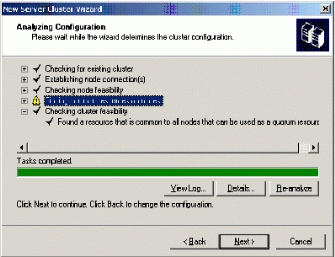 圖 安裝程序正在分析節點查找可能存在的硬件或軟件問題
圖 安裝程序正在分析節點查找可能存在的硬件或軟件問題 鍵入唯一的群集 IP 地址 (在本示例中為
)
然後單擊下一步
如下面的圖
所示
新建服務器群集向導
通過使用子網掩碼選擇正確的網絡
自動與其中一個公用網絡關聯群集 IP 地址
群集 IP 地址只能用於管理
而不能用於客戶端連接
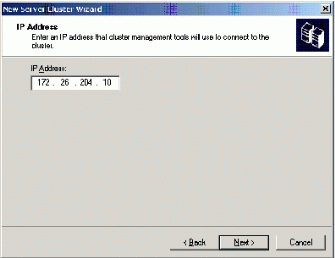 圖 新建服務器群集向導自動與其中一個公用網絡關聯群集 IP 地址
圖 新建服務器群集向導自動與其中一個公用網絡關聯群集 IP 地址 鍵入在預安裝時創建的群集服務帳戶的用戶名和密碼
(在下面圖
所示的例子中
用戶名為
Cluster)
在域下拉列表中選擇域名
然後單擊下一步
此時
群集配置向導將驗證用戶帳戶和密碼
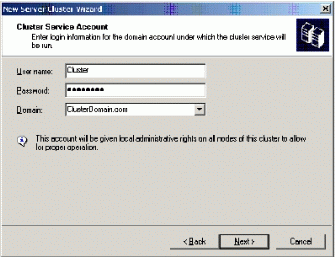 圖 向導提示您提供在預安裝時所創建的帳戶
圖 向導提示您提供在預安裝時所創建的帳戶 檢查摘要頁面
如下面的圖
所示
確認所有將用於創建群集的信息均准確無誤
如果需要
您可以使用仲裁按鈕
更改由默認自動選擇的磁盤指定的仲裁磁盤
本屏幕上所顯示的摘要信息可用於在出現災難恢復狀況時
重新配置群集
建議您保存並打印一份硬拷貝
與服務器上的更改管理日志保持一致
請注意
仲裁按鈕也可用於指定一個多數節點集 (MNS) 仲裁模型
在您創建 MNS 群集時
這是主要的配置區別之一
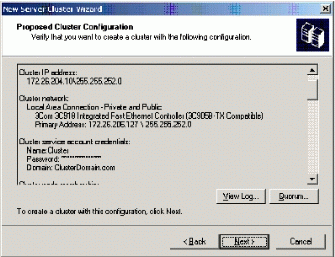 圖 目標群集配置頁面
圖 目標群集配置頁面 檢查所有在群集創建過程中遇到的警告或錯誤
具體操作是單擊加號查看更多信息
然後單擊下一步
出現在
創建群集
頁面中的警告和錯誤如圖
所示
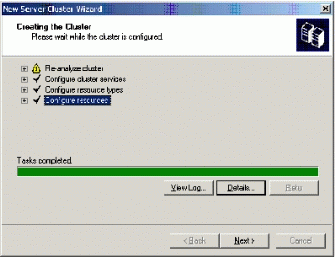 圖 出現在創建群集頁面上的警告和錯誤
圖 出現在創建群集頁面上的警告和錯誤 單擊完成結束安裝
下面的圖
顯示最終的步驟
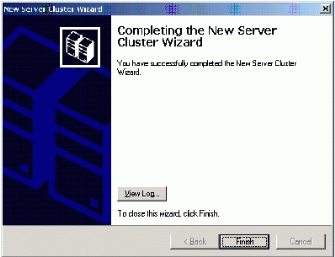 圖 設置新服務器群集的最終步驟
圖 設置新服務器群集的最終步驟 請注意
要查看詳細的摘要
單擊查看日志按鈕
或者查看存儲在以下位置
%SystemRoot%\System
\LogFiles\Cluster\ClCfgSrv
Log 的文本文件
From:http://tw.wingwit.com/Article/os/xtgl/201311/8740.html